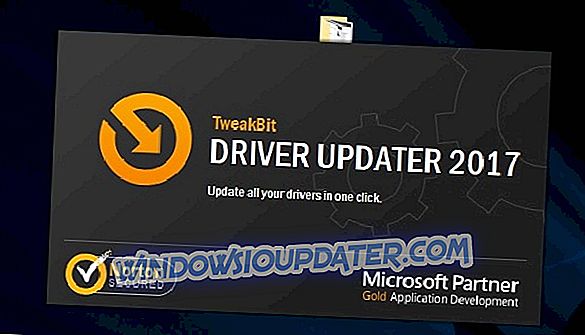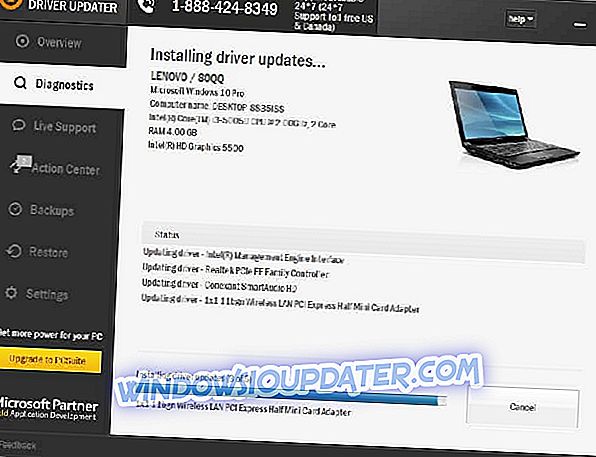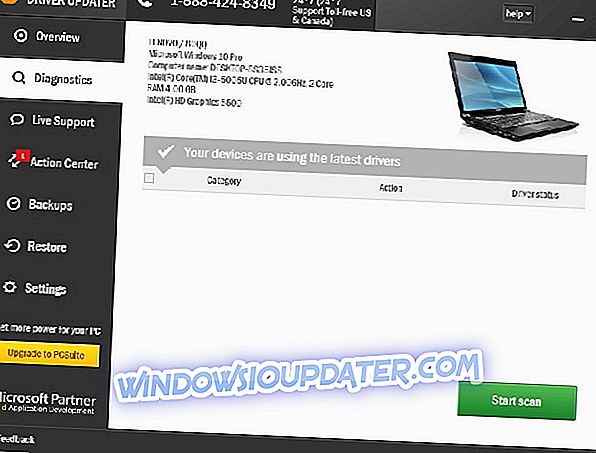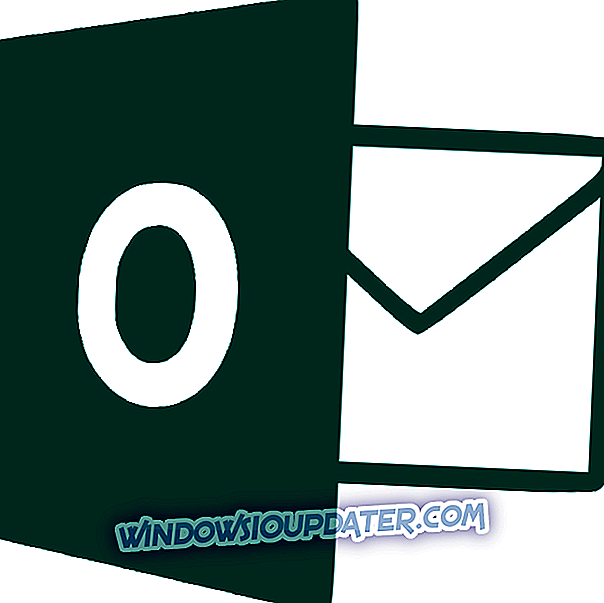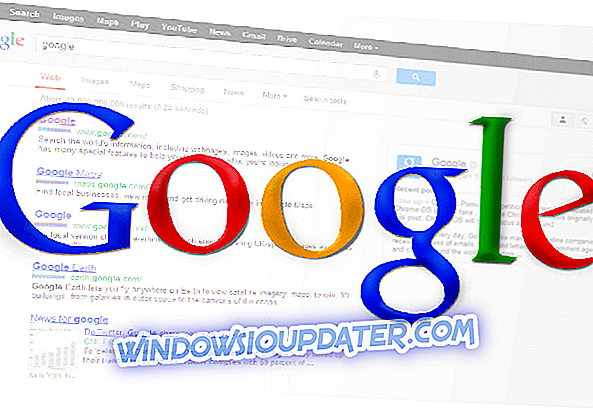아스팔트 8 : 공수는 전 세계 수백만 명의 선수들을 매료시킨 대히트 경주 게임입니다. 그러나 일부 플레이어의 경우 충돌로 인해 Windows 10에서 게임이 완벽하게 실행되지 않습니다.
따라서 일부 아스팔트 전문가는 게임 앱이 항상 작동하지 않는다는 사실을 발견했습니다. 다음은 Windows 10에서 앱이 작동하지 않는 경우의 아스팔트 8에 대한 몇 가지 잠재적 수정 사항입니다.
아스팔트 8을 고치는 방법
1. Windows Store App Troubleshooter를 실행하십시오.
먼저 Windows Store App Troubleshooter로 Asphalt 8을 수정하십시오. 이는 작동하지 않는 앱을 복구 할 수있는 문제 해결사입니다. 이것은 Windows 10에서 응용 프로그램 문제 해결사를 여는 방법입니다.
- 작업 표시 줄에서 Cortana 버튼을 눌러 Cortana 앱을 엽니 다.
- 검색 창에 키워드 '문제 해결'을 입력하십시오.
- 문제 해결을 클릭하여 아래 창을 엽니 다.

- Windows Store 앱 문제 해결사를 선택하고 문제 해결사 실행 버튼을 누릅니다.

- 문제 해결사에서 다음 단추를 눌러 제안 된 해결 방법을 확인하십시오.
3. Windows Defender의 클라우드 및 실시간 보호 해제
일부 아스팔트 플레이어는 Windows Defender의 클라우드 및 실시간 보호 설정을 해제하여 게임의 충돌을 해결했습니다. 따라서 Windows에 타사 안티 바이러스 유틸리티를 추가하지 않은 경우이 방법이 효과적 일 수 있습니다. 다음과 같이 옵션을 조정할 수 있습니다.
- 시작 버튼을 누르고 설정 앱 아이콘을 클릭하십시오.
- 아래에서 직접 창을 열려면 업데이트 및 보안을 선택하십시오.

- 그런 다음 Windows Defender를 클릭하여 해당 설정을 엽니 다.
- Windows Defender가 켜져 있으면 클라우드 및 실시간 보호 옵션을 선택할 수 있습니다. 실시간 보호 설정을 클릭하여 해제하십시오.
- 그런 다음 클라우드 기반 보호 옵션을 클릭하여 해당 설정을 해제하십시오.
또한 읽으십시오 : Windows Defender의 새로운 통제 된 폴더 접근으로 ransomware와 malware에서 당신의 PC를 보호하십시오
4. 아스팔트 8 응용 프로그램 다시 설정
앱을 재설정하면 작동하지 않는 앱을 수정할 수 있습니다. Windows 10에는 Asphalt 8 응용 프로그램을 다시 등록 할 수있는 재설정 옵션이 있습니다. 아스팔트 8은 다음과 같이 재설정 할 수 있습니다.
- Cortana를 열고 'apps'를 검색 창에 입력하십시오.
- 앱 바로 아래의 스냅 샷에서 앱 목록을 열려면 앱 및 기능을 선택하십시오.

- 검색 창에 '아스팔트 8'을 입력하십시오.
- Asphalt 8 : Airborne을 선택하고 고급 옵션 을 클릭하여 재설정 버튼을 엽니 다.

- 그런 다음 재설정 버튼을 누릅니다.
- 앱을 재설정하면 데이터가 삭제된다는 대화 상자가 열립니다. 재설정을 다시 클릭하여 Asphalt 8 앱을 다시 등록하십시오.
5. Windows 드라이버 업데이트
구식 장치 드라이버로 인해 아스팔트 8 충돌이 발생할 수 있습니다. Driver Booster 와 같은 소프트웨어로 모든 드라이버를 업데이트 할 수 있습니다. 그러나 그래픽 카드 드라이버는 아마도 3D 게임 앱에서 가장 필수적인 드라이버 일 것입니다. 이것은 그래픽 카드 드라이버를 수동으로 업데이트하는 방법입니다.
- Win 키 + R을 눌러 실행을 엽니 다.
- 실행의 텍스트 상자에 'dxdiag'를 입력하고 Return 키를 누릅니다.

- DirectX 진단 도구의 시스템 및 디스플레이 탭에있는 운영 체제 및 그래픽 카드 정보를 기록해 둡니다.

- 이제 그래픽 카드 제조업체의 웹 사이트를 엽니 다.
- 검색 상자 또는 드롭 다운 메뉴가 포함될 수있는 사이트의 드라이버 다운로드 섹션을 엽니 다. 검색 창이 있으면 검색 상자에 그래픽 카드를 입력하여 드라이버를 찾으십시오.
- 사용 가능한 업데이트가 더있는 경우 그래픽 카드 용 최신 호환 드라이버를 다운로드하려면 선택하십시오.
- Win 키 + X 단축키를 눌러 Win + X 메뉴를 열고 장치 관리자 를 열려면 선택하십시오.

- 장치 관리자에서 디스플레이 어댑터를 두 번 누릅니다.
- 나열된 그래픽 카드를 마우스 오른쪽 단추로 클릭하고 드라이버 업데이트를 선택하십시오.
- 내 컴퓨터에서 드라이버 소프트웨어 찾아보기 옵션을 선택합니다.

- 찾아보기 버튼을 클릭하고 업데이트 드라이버를 저장 한 폴더를 선택하십시오.
- 폴더를 선택하면 다음 버튼을 누릅니다.
- 그렇게 할 것인지 묻는 메시지가 나타나면 Windows를 다시 시작하십시오.
드라이버 자동 업데이트
수동으로 드라이버를 업데이트하는 것은 고급 절차이며 잘못된 드라이버 버전을 설치하여 PC에 영구적 인 손상을 줄 수 있습니다. Tweakbit의 Driver Updater 도구를 사용하여 자동으로 수행하는 것이 좋습니다.
이 도구는 Microsoft 및 Norton Antivirus의 승인을 받아 파일 손실 및 시스템 손상을 방지합니다. 여러 번 테스트 한 결과, 우리 팀은 이것이 가장 자동화 된 솔루션이라고 결론을 내 렸습니다. 다음은 빠른 수행 방법입니다.
- TweakBit Driver Updater 다운로드 및 설치
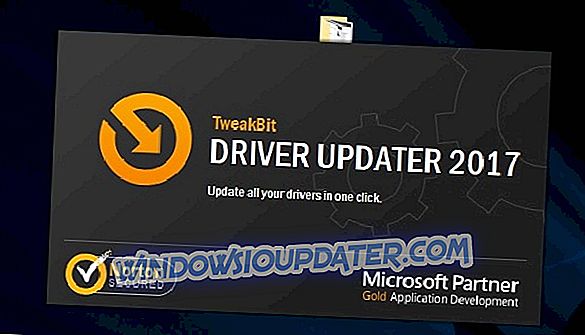
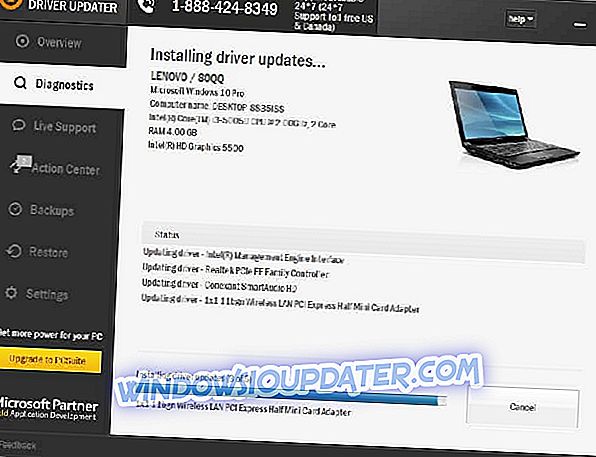
- 검사가 완료되면 PC에있는 모든 문제 드라이버에 대한 보고서를 받게됩니다. 목록을 검토하여 각 드라이버를 개별적으로 업데이트할지 한꺼번에 업데이트할지 확인하십시오. 한 번에 하나의 드라이버를 업데이트하려면 드라이버 이름 옆의 '드라이버 업데이트'링크를 클릭하십시오. 또는 하단의 '모두 업데이트'버튼을 클릭하여 모든 권장 업데이트를 자동으로 설치하십시오.
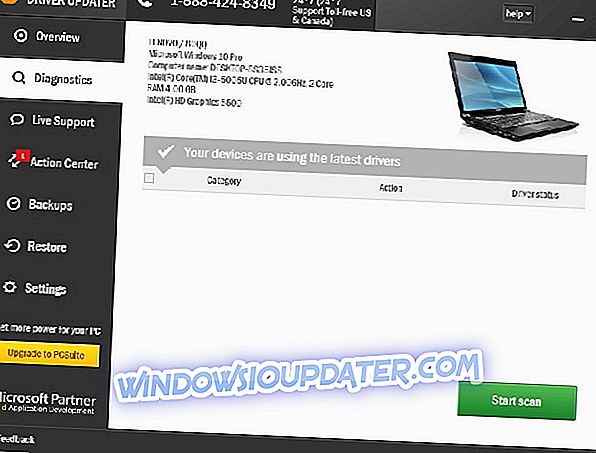
참고 : 일부 드라이버는 여러 단계로 설치해야 모든 구성 요소가 설치 될 때까지 '업데이트'버튼을 여러 번 눌러야합니다.
면책 조항 :이 도구의 일부 기능은 무료가 아닙니다.
6. Windows 업데이트 확인
Windows 업데이트로 여러 가지 문제를 해결하고 일부 시스템 드라이버를 업데이트 할 수 있습니다. 일부 플레이어는 Asphalt 8이 이전 빌드에서 작동하지 않는다는 사실을 발견했습니다. 따라서 최신 Windows 업데이트를 통해 Asphalt 8을 수정할 수 있습니다.
따라서 Windows Update 서비스가 켜져 있는지 확인하십시오. 다음과 같이 수동으로 업데이트를 확인할 수도 있습니다.
- Cortana의 검색 창에 'updates'를 입력하십시오.
- 아래에서 창을 열려면 업데이트 확인을 선택하십시오.

- 그런 다음 업데이트 확인 버튼을 누릅니다.
- Windows에서 사용 가능한 업데이트가있는 경우 다운로드 단추를 누릅니다.
7. 시스템 복원으로 Windows 업데이트 롤백
이것은 Windows 업데이트의 이전 해상도와 상충되는 것처럼 보일 수 있지만 일부 플레이어는 Asphalt 8이 업데이트 직후에는 작동을 멈추는 것을 발견했습니다.
최근 업데이트 이후에 게임이 중단되면 시스템 복원 도구를 사용하여 게임을 고칠 수 있습니다. 시스템 복원은 선택한 복원 지점보다 선행하지 않은 업데이트를 제거합니다. 이렇게하면 시스템 복원을 사용하여 Windows 업데이트를 제거 할 수 있습니다.
- Run에 'rstrui'를 입력하고 OK 를 눌러 아래 창을 엽니 다.

- 다음 버튼을 눌러 복원 지점 목록을 엽니 다.

- 나열된 복원 지점 중 일부는 Windows 업데이트 일 수 있습니다. 가장 최근의 업데이트보다 오래된 자동 복원 지점을 선택하십시오.
- 영향을받는 프로그램 검사 단추를 눌러 복원 지점이 바로 아래의 스냅 샷과 같이 제거 할 모든 소프트웨어를 나열 할 수도 있습니다. 시스템 복원은 복원 지점뿐만 아니라 업데이트 후에 설치된 타사 소프트웨어를 제거합니다.

- 다음 버튼을 누르고 마침 을 클릭하여 Windows를 롤백하십시오.
8. 아스팔트 8 재설치
아스팔트를 재설치하면 손상되거나 누락 된 게임 파일을 수정할 수 있습니다. 그러나이 수정은 게임 데이터를 잃어 버리는 최후의 수단이어야합니다. 이것은 아스팔트 8을 다시 설치할 수있는 방법입니다.
- Cortana의 검색 창에 'apps'키워드를 입력하십시오.
- Apps & features를 선택하면 바로 아래 창을 열 수 있습니다.

- 앱 목록에서 Asphalt 8 : Airborne을 선택하고 제거 버튼을 누릅니다.
- 제거를 다시 클릭하여 앱을 제거합니다.
- 그런 다음이 웹 페이지에서 Get the game 버튼을 눌러 아스팔트 8을 Windows 10에 다시 추가하십시오.
그것들은 Windows 10에서 Asphalt Airborne을 다시 가동시킬 수있는 몇 가지 수정 사항입니다. 대신 Android 에뮬레이터로 Asphalt 8 앱을 실행할 수 있습니다. Windows에서 게임 충돌을 해결하는 방법에 대한 추가 팁을 보려면이 게시물을 확인하십시오.